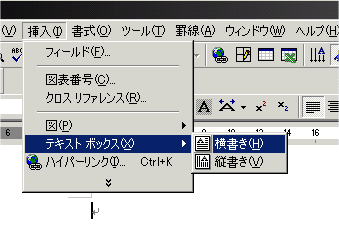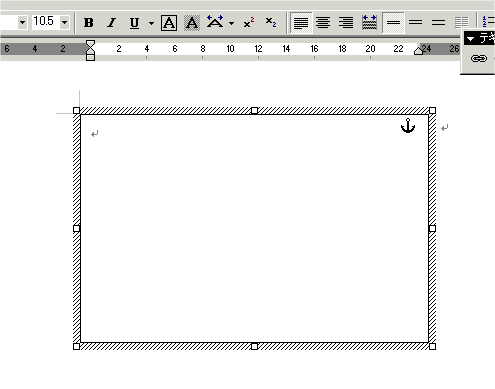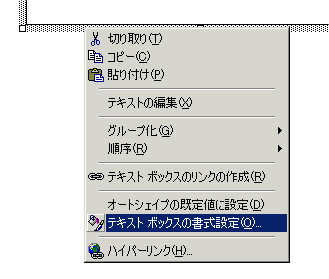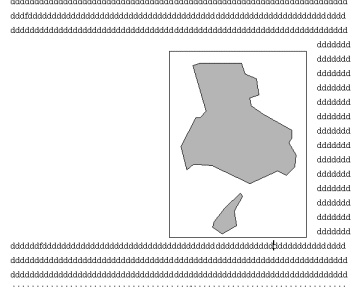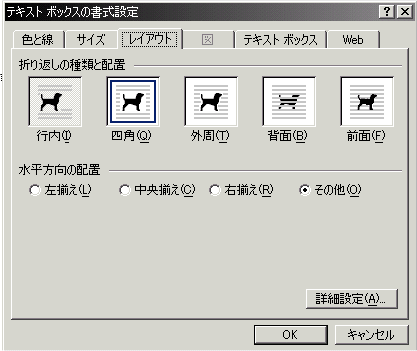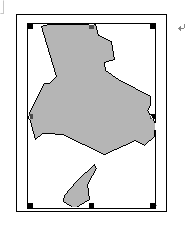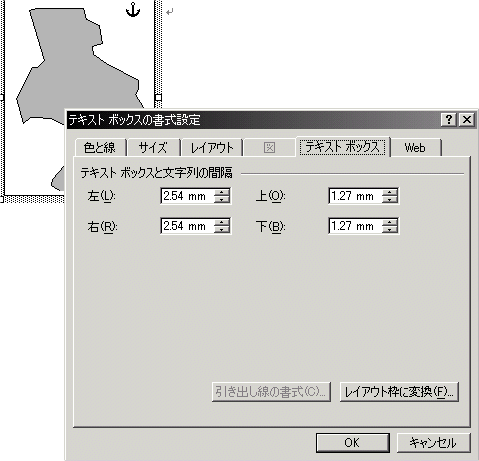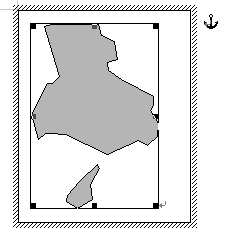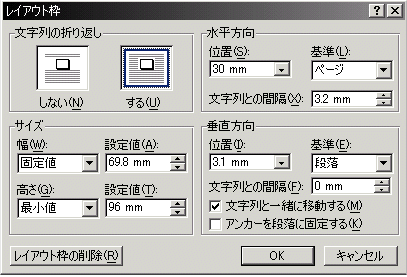図・表のレイアウト
Wordで図や表を貼り付けることくらい鬱陶しいことは世の中ないであろうと思わせるに十分なこのWordの機能。俺の知識不足かもしれんが、ポンポン飛んで行くのんどうにかしてくれ。マ○○ロ・ソフト!
ついつい愚痴が出てしまう今日この頃。年かなー・・・。何でWord嫌いな俺がWordのレジュメ書いとるねんと思ってきた。パッパと行くぞ。パッパと。ちなみにここに書いてる手順は俺流なので他にもっといい方法があるかもしれん。特に図が飛ばない方法ご存知の方はメールにてご一報を!
とりあえず、図の張り方だけ書くけど、表も同じ。エクセルからコピペするなりしてくれ。
<手順1>「挿入」-「テキストボックス」を選択して、
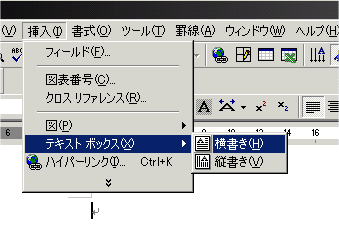
ててっとドラッグしてテキストボックスを作ります。
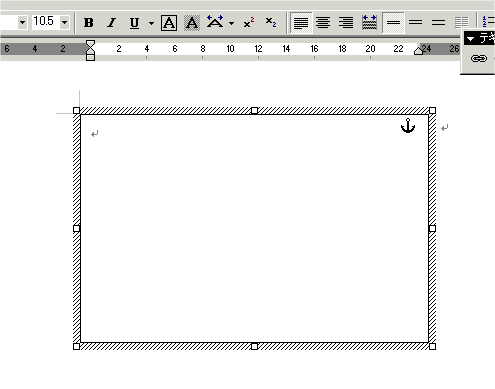
そしたらこんなん出てきます。これがテキストボックス。テキストボックスというくらいなのでテキストが中に書けます。そのまま移動もできます。大きさも変えれます。文字も回りこめます。文字の回りこみはデフォルトでできるようになってますが、そういう類の設定はテキストボックスの枠を右クリックして「テキストボックスの書式設定」から
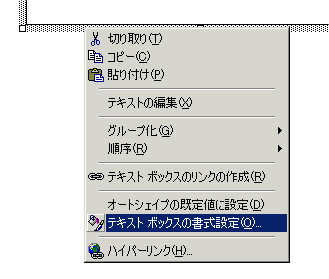
レイアウト-折り返しの種類と配置-四角を選べば大丈夫。だからデフォルトでなってるのでいいんですけどね。ていうか、いまやってみたら、左側に字が回りこまない・・・なぜ?
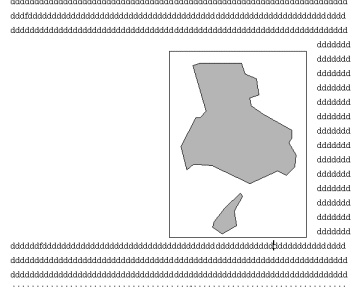
まあいいか。だってWordだから・・・^^;
もうひとついうとくと、デフォルトでは枠線が表示されています(ホンマ、マ○○ロソフト何考えてるんやろね)。線を消すには同じく書式設定の色と線で適当に消してください。
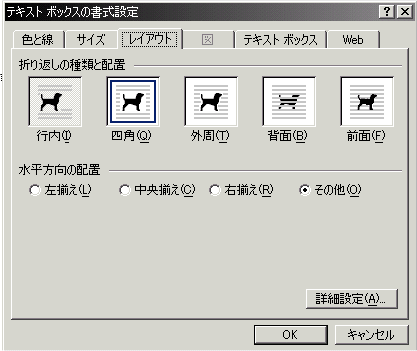
<手順2>テキストボックスに貼りたい図をコピペで貼り付けます。別にコピペじゃなくても「挿入」-「ファイルから」で読み込んできてもいいと思います。
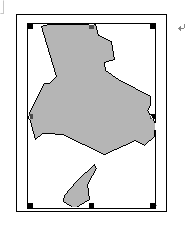
こんな感じでちゃんと貼れましたかねー。こいつをレイアウト枠に変換してしまいます。理由は後で。枠を右クリックして「テキストボックスの書式設定」から「テキストボックス」を選択しましょう
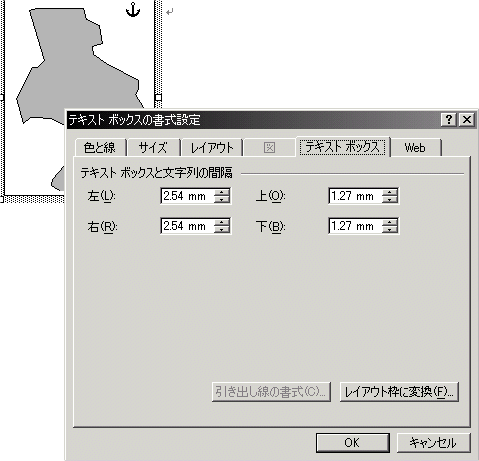
すると右下のほうに「レイアウト枠に変換」というボタンがあります。押しちゃってください。ささっ。遠慮なさらずに。
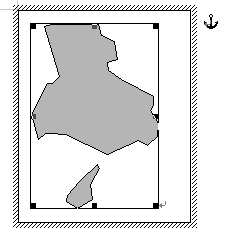
あまり見栄えは変わりませんが、レイアウト枠になりました。なぜレイアウト枠にしたかというと、できるだけ図を飛ばなくするためです。右クリックで「レイアウト枠の書式設定」(今確認したところ、レイアウト枠の中に図表番号などの文字がかかれていないと右クリックしてもメニューが出てこないので枠をダブルクリックしてください)から「文字列と一緒に移動する」のチェックをはずしてください。
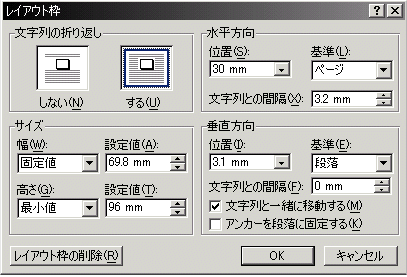
これでいくらかは・・・、いくらかは飛ばなくなります。その下の「アンカーを段落に固定する」というのは文字列と一緒に動かなくした時に図が同じ場所から動かなくなるということなので、書き進んでいって図とその箇所の本文とが離れすぎないようにするのを防ぐためのものです。だから、どっちもチェックはずしておけばマウスで移動させない限り動かないかと思うと、ところがどっこい、これでも飛ぶときは飛びます。でも、さっきのテキストボックスで左側に文字が回りこまないよー、とか図がポンポン飛ぶ(レイアウト枠でも飛びますけど^^)というのが軽減されます。
ただ、Word暦が短いのでレイアウト枠の方が飛びにくいというのは僕の思い込みかもしれません。もしかしたらテキストボックスのままの方が飛びにくいのかもしれないということもありえます。どっちがいいかは長いこと使ってみて判断する方がいいのかも・・・。大変くどいようですが、飛ばしたくないのならTeXを使いましょう^^
蛇足ですが、テキストボックスとレイアウト枠の違いは僕も全然知らないのですが、テキストボックスの機能がレイアウト枠の機能を全てカバーしてるらしいです。逆だったかもしれませんが・・・。詳細はヘルプで調べてみてください。まあよく似たもんです。統合しろよって感じですよね・・・。
図表番号などは相互参照の章で書きます。
←数式エディタ 図表→
WordTopへ OfficeTopへ